Bei Nutzern des Content-Management-Systems Joomla! taucht immer wieder die Frage auf, wie man Flash- oder YouTube-Videos in die eigenen Webseiten einbindet. Tim Schürmann, der für O’Reilly u. a. die Bücher Praxiswissen Joomla! und Joomla!-Websites erweitern und optimieren verfasst hat, stellt gleich mehrere Lösungsmöglichkeiten vor.
Einbindung per Erweiterung
Am komfortabelsten integriert man einen Flash-Film über eine darauf spezialisierte Erweiterung. Passende Exemplare findet man im Extensions-Verzeichnis unter http://extensions.joomla.org, wo man nach dem Stichwort „Flash“ sucht. Besonders interessant sind dabei die Erweiterungen aus der Rubrik „Flash Management“ (Oberrubrik „Core Enhancements“):
http://extensions.joomla.org/extensions/core-enhancements/flash-management
Welche Erweiterung man einsetzt, hängt von der Joomla!-Version, dem eigenen Geldbeutel und den konkreten Anforderungen ab. Man sollte daher ruhig mehrere Erweiterungen in einer Testinstallation von Joomla! ausprobieren.
Einbindung per Hand
Alternativ darf man den Film auch direkt in einen Beitrag einbinden. Das dazu notwendige Vorgehen ist allerdings etwas komplizierter. Liegt das Flash-Video als Datei auf der eigenen Festplatte, lädt man es als Erstes über die Medienverwaltung oder via FTP hoch. Wartet der Film hingegen auf einem anderen Internetserver, notiert man seine vollständige Adresse (URL). Anschließend öffnet man den Beitrag, in dem das Video erscheinen soll und navigiert mit der Einfügemarke an die passende Position. Jetzt wendet man sich den Symbolleisten des TinyMCE-Editors zu. Dort versteckt sich ein kleines Filmsymbol (rechts in der zweiten Reihe von unten). Wenn man diesen Knopf namens „Multimedia einbetten/bearbeiten“ anklickt, erscheint ein kleines Formular. In ihm muss man nur den „Typ“ auf „Flash“ stellen und unter „Datei/URL“ den Lagerort der Flash-Datei preisgeben. Hat man beispielsweise das Video „bbb.flv“ über die Medienverwaltung in das Unterverzeichnis „videos“ hochgeladen, tippt man hier „images/videos/bbb.flv“ ein. Schlummert das Video hingegen auf einem fremden Internetserver, landet stattdessen die notierte Internetadresse im Eingabefeld – wie etwa „http://www.example.com/filme/bbb.flv“. In den beiden kleineren Feldern darunter muss man schließlich noch die „Abmessungen“ des Videos in Pixel (Bildpunkten) hinterlegen. Ein Klick auf „Einfügen“ integriert dann den Flash-Film an der aktuellen Stelle im Beitrag. Sollte das Symbol in der Symbolleiste des TinyMCE-Editors fehlen, wechselt man via „Erweiterungen -> Plugins -> Editor – TinyMCE“ in seine Einstellungen und setzt die „Funktionalität“ auf „Komplett“.
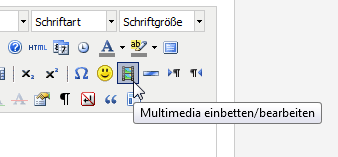
Über dieses kleine, unscheinbare Symbol bindet man ein (Flash-)Video ein.
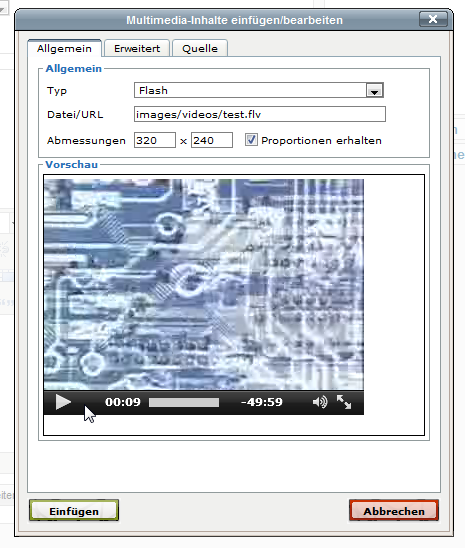
Hier werden alle Eckdaten des zu integrierenden Flash-Videos erfasst. „Proportionen erhalten“ sorgt dafür, dass das Video weder gestaucht noch gestreckt erscheint. Die Vorschau im unteren Bereich erscheint, wenn Joomla! das Video erkannt hat beziehungsweise laden konnte.
YouTube-Filme übernehmen
Auch YouTube-Filme lassen sich mit wenigen Mausklicks in einen Beitrag einbauen. Dazu steuert man zunächst die entsprechende YouTube-Seite an. Dort klickt man auf „Teilen“, gefolgt von „Einbetten“ und kopiert dann den im Eingabefeld angezeigten, kryptischen Text in die Zwischenablage. Jetzt öffnet man im Administrationsbereich von Joomla! den Beitrag, in den man das Video einbetten möchte. Im TinyMCE-Editor klickt man auf das HTML-Symbol und sucht in dem Gewirr der Tags die Stelle, an der das Video erscheinen soll. Dort fügt man den von der YouTube-Seite kopierten Text ein, klickt auf „Aktualisieren“ und speichert den Beitrag.
Doch Vorsicht: Wer ein Video aus YouTube in die eigenen Seiten integriert, benötigt auch die Rechte des Urhebers. Stellt man beispielsweise einfach ungefragt ein Musikvideo auf die eigene Homepage, kann dies schnell eine teure Abmahnung zur Folge haben. Man sollte im Zweifelsfall deshalb unbedingt Kontakt mit dem Urheber des Videos aufnehmen und sich eine Erlaubnis einholen.
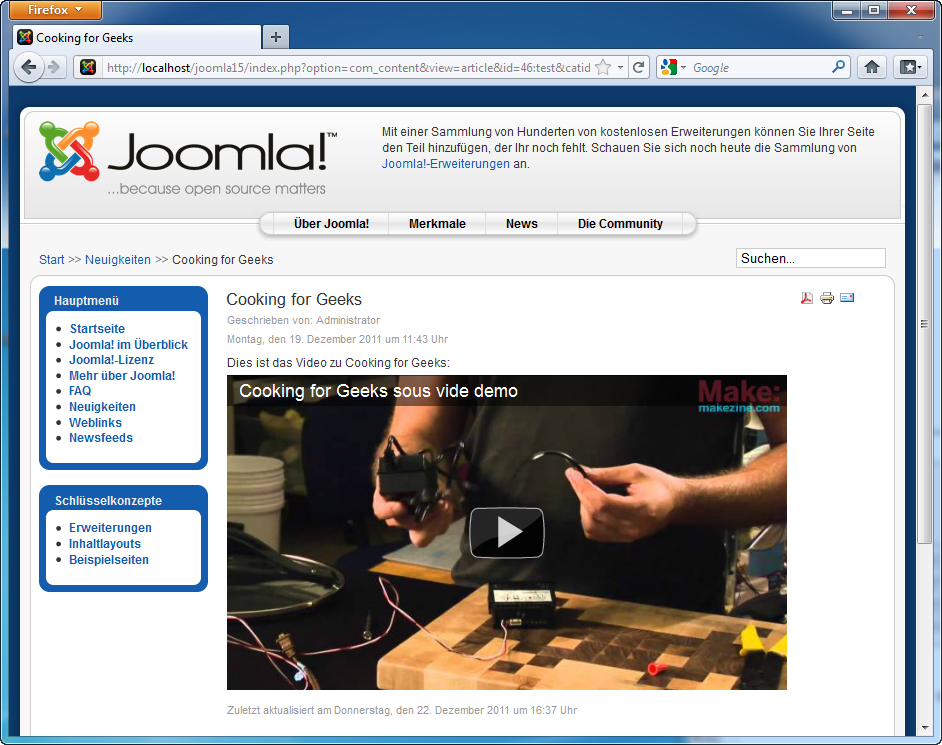
Jeff Potter hat nichts dagegen, dass wir ein YouTube-Video zu seinem "Kochbuch für Geeks" integriert haben.
Mögliche Probleme und ihre Behebung
Egal ob man einen Flash-Film oder ein fertiges YouTube-Video in einen Beitrag einbindet, in beiden Fällen warten noch fiese Fallstricke. Um das Video einzubetten, fügt der TinyMCE-Editor im Hintergrund ein paar HTML-Befehle ein, die Joomla! 1.7 als potenziell gefährlich ansieht und deshalb sicherheitshalber beim Speichern des Beitrags gleich wieder einkassiert. Wenn im Frontend kein Video ankommt, sollte man daher als Erstes unter „Inhalt -> Beiträge“ in die „Optionen“ wechseln. Dort gibt es das Register „Textfilter“, in dem man für die eigene Benutzergruppe das „Filterverfahren“ auf „Keine Filterung“ setzt. Wer die Geduld und entsprechende HTML-Kenntnisse mitbringt, kann sich auch eine passende „Whitelist“ einrichten. Nach dem „Speichern & Schließen“ sollte man zumindest schon einmal selbst hochgeladene Videos wie beschrieben einbinden können.
Unter Joomla! 1.7 und Joomla! 1.5 filtert zusätzlich auch noch der TinyMCE-Editor – er zensiert sich gewissermaßen selbst. Um das zu unterbinden, muss man hinter „Erweiterungen -> Plugins -> Editor – TinyMCE“ die entsprechende Funktion abschalten. Unter Joomla! 1.5 stellt man dazu in den „Plugin-Parametern“ den Punkt „Beim Speichern, Code säubern“ auf „Niemals“, in Joomla! 1.7 ersetzt man den Text im Feld „Verbotene Anweisungen“ durch „applet“.
Mit den beschriebenen Maßnahmen deaktiviert man allerdings auch die Filterung potenziell schädlicher HTML-Befehle. Ein böswilliger anderer Autor könnte folglich ab sofort Schadcode einschmuggeln. Man sollte daher nach dem Einbinden des Videos die Filter tunlichst wieder einschalten (wer es sich nicht gemerkt hat: unter Joomla! 1.7 gehört in das Feld „Verbotene Anweisungen“ standardmäßig der Text „script,applet,iframe“).
Und es gibt noch eine kleine Hürde: Während Joomla! 1.7 schon eine „.flv“-Datei genügt, lassen sich unter Joomla! 1.5 nur „.swf“-Dateien mit integrierter Wiedergabesteuerung einbinden. Andernfalls sieht man unter Joomla! 1.5 nur eine leere weiße Fläche. Wer nur eine „.flv“-Datei vorliegen hat, muss dann zwangsweise zu einer Erweiterung greifen.
 Tim Schürmann ist selbständiger Diplom-Informatiker und derzeit hauptsächlich als freier Autor unterwegs. Seine Artikel erscheinen in führenden Fachzeitschriften und wurden bereits in mehrere Sprachen übersetzt. Schürmanns Steckenpferde sind Programmierung, Algorithmen, freie Software, Computergeschichte, Schokoladeneis und der ganz alltägliche Wahnsinn. Mit Joomla! und dessen Entwicklung beschäftigt er sich seit vielen Jahren, wobei er das CMS gerne mit schwer verdaulichen Inhalten traktiert.
Tim Schürmann ist selbständiger Diplom-Informatiker und derzeit hauptsächlich als freier Autor unterwegs. Seine Artikel erscheinen in führenden Fachzeitschriften und wurden bereits in mehrere Sprachen übersetzt. Schürmanns Steckenpferde sind Programmierung, Algorithmen, freie Software, Computergeschichte, Schokoladeneis und der ganz alltägliche Wahnsinn. Mit Joomla! und dessen Entwicklung beschäftigt er sich seit vielen Jahren, wobei er das CMS gerne mit schwer verdaulichen Inhalten traktiert.

3 Kommentare